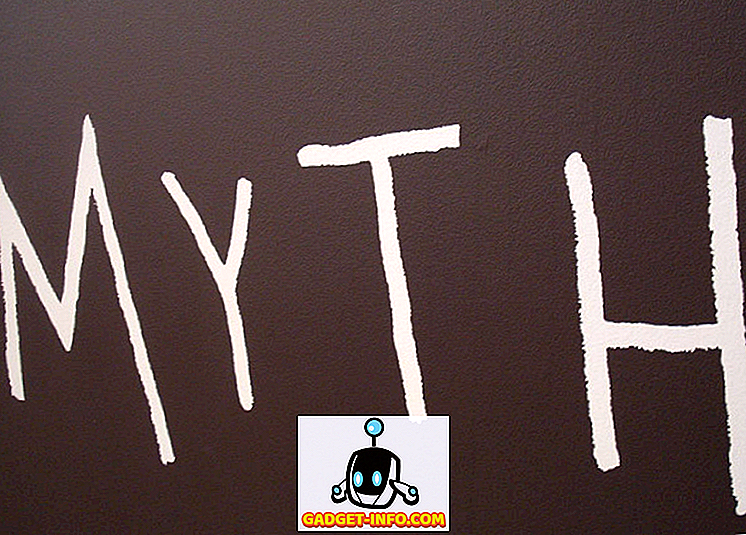Vuosien mittaan WhatsApp on kehittynyt viestintäsovellukseksi, joka tekee paljon enemmän kuin vain viestintä. Vaikka viestit ovat edelleen WhatsAppin ytimessä, sovelluksesta itsestään on tullut monikäyttöinen työkalu, jonka avulla käyttäjät voivat tehdä video- ja äänipuheluja, lähettää ja vastaanottaa maksuja sekä käsitellä muun muassa yritysten asiakassuhteita. Se, mitä pidän eniten WhatsAppista, on se, että vaikka se sisältää niin monia ominaisuuksia, se on edelleen yksi yksinkertaisimmista ja helpoimmin saatavilla olevista viestintäohjelmista. Näin ollen yksinkertaisuus vaikeuttaa käyttäjiä, jotka haluavat käyttää näitä lisäominaisuuksia. Tässä artikkelissa aiomme ratkaista tämän ongelman. Jos olet joku, joka haluaa saada enemmän irti WhatsApp-palvelustaan, tässä on 18 parasta WhatsApp-vinkkiä ja vinkkejä, jotka auttavat sinua tekemään juuri näin:
Paras WhatsApp Tricks Androidissa ja iOS: ssa
1. Tee ryhmäpuhelut WhatsAppissa
Jos olet osa WhatsApp-ryhmää (ja olet luultavasti), voit nyt tehdä ryhmä- tai videopuhelun koko ryhmälle! Se on aika viileä, ja se on todennäköisesti hyödyllinen. Näen, että siitä tulee kipu kaulassa erityisesti niille meistä, jotka ovat perheenjäseniä täynnä sukulaisiaan. Joka tapauksessa, ominaisuus on edelleen beta, ja se tukee vain enintään neljä henkilöä puhelun, joten ja voit kokeilla sitä, jos haluat. Lisäksi, jos etsit lisätietoja ja käytät sitä, miten käytät tätä ominaisuutta, voit tarkistaa WhatsApp-ryhmäpuhelujen artikkelin.

2. Lähetä tarrat WhatsAppissa
WhatsApp lisäsi äskettäin uuden ominaisuuden, jonka avulla käyttäjät voivat lähettää tarroja keskusteluihin . Löydät nämä uudet tarrat emoji-valikossa, jossa oletuksena on vain yksi tarrapaketti nimeltä "Cuppy". Voit ladata lisää tarra-pakkauksia WhatsApp-tarran tallennustilasta napauttamalla plus-kuvaketta tai jopa ladata tarra-pakkauksia Play-kaupasta. Meillä on yksityiskohtainen artikkeli siitä, miten voit lähettää tarroja WhatsAppissa, jotta voit tarkistaa, miten uudet tarrat voidaan käyttää sovelluksessa.

3. Luo omat tarrat
Tämä temppu on jotain laajennusta edelliseen WhatsApp-temppuun, josta puhuimme. Jos WhatsApp-tarran paketit eivät riitä, tai jos tarvitset jotain hyvin erityistä tarraa, voit itse luoda omia tarrojasi WhatsAppille helposti. Pohjimmiltaan sinun tarvitsee vain asentaa sovellus nimeltä "Tarra Maker WhatsAppille" (Free) ja voit luoda tarroja kaikista haluamastasi kuvista ! Meillä on kätevä opas siitä, miten luodaan WhatsApp-tarroja, joiden avulla voit tarkistaa vaiheittaisen opetuksen. Luo siis omat tarrat ja nauti!

4. Vastaa yksityisesti ryhmiin Viestit
Toinen viileä WhatsApp-kärki, jonka saatat löytää hyödylliseksi, on mahdollisuus vastata yksityisesti viesteihin WhatsApp-ryhmäkeskusteluissa. Tämä voi tulla todella käteväksi, kun haluat vastata jonkun ryhmän viestiin, mutta et halua antaa muiden ihmisten tietää vastauksestasi. Voit yksinkertaisesti painaa viestiä pitkään, napauta kolmipistevalikkoa ja napauta sitten Vastaa yksityisesti. '

5. Poista viestit kaikille
Yksi niistä hienoista asioista, joita WhatsApp tekee nyt, on se, että voit poistaa viestejä kaikille. Tämä on erittäin kätevä ominaisuus, jos haluat palauttaa virheellisesti lähettämäsi viestit. Henkilökohtaisesti voin muistaa ainakin yhden kerran, kun tämä ominaisuus on pelastanut minut elämääni. Muista, että käytössä on aikaraja käyttää tätä toimintoa, joka on 4096 sekuntia tai 1 tunti 8 minuuttia ja 16 sekuntia . Tämä on hyvä, koska aikaraja voi estää ihmisiä käyttämästä tätä ominaisuutta väärin.

Joten, katsotaanpa, miten voimme käyttää tätä ominaisuutta? Se on melko helppoa. Sinun tarvitsee vain napauttaa viestiä ja pitää se painettuna ja napauta sitten roskakorin painiketta yläosassa. Nyt näet, että sinulla on kolme vaihtoehtoa. Voit joko poistaa viestin itsellesi, kaikille tai voit peruuttaa toiminnon. Napauta ”Poista kaikille” -vaihtoehtoa, jos haluat poistaa viestin paitsi itsellesi myös toiselle puolelle .
6. Piilota WhatsApp-media Galleriasta
Joku, joka saa tonnia mediapohjaisia viestejä WhatsAppissa, ymmärrän, jos olet turhautunut kaikkien näiden mediatiedostojen kanssa, jotka sekoittavat älypuhelimen galleriaa. Itse vihaan tätä, koska haluan pitää puhelimen gallerian puhtaana, joten löydän helposti ne kuvat, jotka olen itse ottanut. Olipa tästä syystä tai jotain muuta, jos et halua, että WhatsApp-mediat, mukaan lukien valokuvat ja videot, näkyvät galleriassa, tämä vihje on sinulle.

Voit estää WhatsApp-valokuvien ja -videoiden näyttämisen puhelimen galleriassa valitsemalla Asetukset -> Chatit . Tyhjennä valintaruutu "Näytä media galleriassa" -valintaruudun kohdasta Media näkyvyys -vaihtoehdossa. Kun olet tehnyt sen, WhatsApp-mediasi eivät enää näy puhelimen galleriassa.
7. Lähetä rahaa käyttämällä UPI: tä (vain Intia)
Yksi uusimmista ominaisuuksista, jotka WhatsApp on ottanut käyttöön Intian kuluttajille, on kyky lähettää rahaa UPI: n avulla. Nyt käyttäjät, jotka ovat asettaneet UPI-maksut WhatsApp-tililleen, voivat lähettää rahaa yhteystietoihinsa . Tietysti yhteystietojen on myös päivitettävä UPI-maksutiedot, jotta se toimisi. Jos et tiedä miten perustaa UPI-maksuja WhatsApp-palvelussa, voit viitata artikkeliin, joka antaa sinulle yksityiskohtaisen selityksen.

Ottaen huomioon, että kaikki on asetettu, voit aloittaa maksun avaamalla sen yhteystiedon keskustelun, johon haluat lähettää rahat, ja napauta sitten liitteiden painiketta . Täällä näet uuden maksutavan. Napauta sitä ja kirjoita sitten rahamäärä, jonka haluat lähettää. Vahvista seuraavalla sivulla UPI-PIN-koodilla ja rahat lähetetään.

8. Pyydä rahaa käyttämällä UPI: tä (vain Intia)
Sen lisäksi, että käyttäjät voivat lähettää rahaa, käyttäjät voivat myös pyytää rahaa yhteystietojen avulla WhatsAppin avulla. Tällä hetkellä maksun pyytäminen jollekulta on kuitenkin hieman vaikeampaa kuin sen lähettäminen. Voit pyytää maksun WhatsApp-käyttäjältä valitsemalla Asetukset -> Maksut -> Uusi maksu ja napauttamalla “TO UPI ID” -vaihtoehtoa .

Lisää tähän yhteystiedon UPI-tunnus ja napauta Vahvista-painiketta. Jos syötit UPI-tunnuksen oikein, näet henkilön nimen. Varmista vain, että se on oikea henkilö ja napauta sitten Pyydä rahaa -vaihtoehtoa . Syötä vain pyytämäsi summa ja napauta lähetyspainiketta. Kuten sanoin, rahan pyytäminen on hieman mutkittua juuri nyt, mutta olen varma, että WhatsApp parantaa tätä tulevalla päivityksellä.

9. Tarkista, mikä ryhmä tai yhteystieto syö tallennustasi
WhatsApp itse voi olla hyvin pieni sovellus, mutta päivittäin saatavien valokuvien ja videoiden määrä tekee siitä moneen tilaan älypuhelimissamme . Puhelimemme antavat meille helpon tavan tietää, kuinka paljon tallennustilaa WhatsApp syö laitteillamme, mutta meillä ei ole aavistustakaan siitä, mitkä tietyt ryhmät tai yhteystiedot ovat tärkein syyllinen takana olevan tallennuksen takana. No, jos haluat selvittää sen, WhatsApp antaa sinulle erittäin helpon tavan tehdä se.

Voit selvittää, kuinka paljon puhelimen tallennustilaa käyttää yksittäisten yhteystietojen tai ryhmien lähettämät viestit ja liitetiedostot, siirry kohtaan Asetukset -> Tietojen ja tallennusten käyttö -> Tallennustila . Täällä näet luettelon yhteystiedoistasi ja ryhmistäsi, jotka on järjestetty laitteessa olevan tallennuksen määrän mukaan. Voit napauttaa yhteystietoa tai ryhmää saadaksesi lisätietoja, jotka näyttävät tiedot, kuten viestien, valokuvien ja muiden laitteeseen lähetettyjen tiedostotyyppien määrän. Voit myös poistaa tiedot napauttamalla oikeassa alakulmassa olevaa "Hallitse viestejä" -painiketta .

10. Näytä ja vie WhatsApp-tiedot
Facebook-tietojen skandaalin jälkeen ihmiset olivat todella huolissaan WhatsApp-viestien yksityisyydestä, koska WhatsApp on Facebookin omistama. Huolta herätti entisestään sen jälkeen, kun WhatsAppin perustaja Jan Koum lopetti Facebookin yksityisyydensuojaan. Näiden ongelmien lievittämiseksi WhatsApp käynnisti äskettäin uuden ominaisuuden, jonka avulla käyttäjä voi ladata ja viedä käyttäjän tietoja .

Voit luoda oman raporttisi Asetukset -> Tili -> Pyydä tilitietoja ja napauta "Pyydä raporttia" -painiketta . Vaikka se kertoo, että raportin valmistelu kestää noin 3 päivää, se ei yleensä vie niin kauan. Kun raportti on valmis, saat "Vie raportti" -vaihtoehdon. Voit napauttaa sitä saadaksesi pääsyn purema-kokoiseen raporttiin. Se on muodossa .ZIP-tiedosto, joka sisältää HTML-tiedoston, joka sisältää kaikki tiedot. Jos käytät iPhonea, prosessi on lähes samanlainen. Jos sinulla on kuitenkin ongelmia, voit tarkistaa artikkelin, jossa kerrotaan, miten voit luoda ja viedä raporttejasi iPhonessa.

11. Jaa live-sijainti
Aivan kuten Google Maps, nyt myös WhatsApp antaa käyttäjille mahdollisuuden jakaa live-sijaintiaan yhteystietojensa kanssa. Voit jakaa live-sijaintisi yhteystiedolla avaamalla ensin heidän keskustelunsa ja napauttamalla sitten liitetiedostojen painiketta . Napauta tässä kohdassa ”Sijainti”.


12. Ääniviestien tallentaminen Handsfree
Kun tallennat pitkiä ääniviestejä, sinun ei tarvitse pitää mikrofonipainiketta painettuna, koska voit tallentaa pitkiä ääniviestejä handsfree-laitteita. Voit nauttia tästä ominaisuudesta napauttamalla ja pitämällä mikrofonipainiketta muutaman sekunnin ajan, kunnes lukitussymboli tulee näkyviin (näkyy alla olevassa kuvassa). Kun lukkosymboli näkyy, liu'uta sormeasi kohti sitä ja se alkaa tallentaa ilman, että sinun täytyy pitää mikrofonipainiketta painettuna.

13. Yksityiset lähetykset useille yhteystiedoille
Jos haluat lähettää saman viestin usealle henkilölle siten, että viesti laskeutuu suoraan keskusteluun eikä ryhmäkeskusteluun, voit käyttää WhatsAppin lähetystoimintoa. Voit käyttää tätä vain napauttamalla oikeassa yläkulmassa olevaa kolmipistevalikkoa ja valitsemalla “Uusi lähetys” . Napauta seuraavalla sivulla ja valitse haluamasi yhteystiedot ja napauta sitten oikeassa alakulmassa olevaa vihreää painiketta.

Nyt olet luonut yksityisen lähetyslistan. Kirjoita vain viesti, jonka haluat lähettää, ja paina Lähetä-painiketta . Toisin kuin ryhmissä, joissa viestit toimitetaan yhdessä paikassa, jossa kaikki näkevät sen, lähetys lähettää viestin jäsenille erikseen.

14. Muuta WhatsApp-numerosi
WhatsApp antaa käyttäjille nyt mahdollisuuden muuttaa numeroa menettämättä tietojasi. Kun vaihdat numerosi uuden tilin luomisen sijasta, kaikki tilitiedot, ryhmät ja asetukset siirretään uuteen numeroon. Voit käyttää tätä kätevää toimintoa valitsemalla Asetukset -> Tili -> Vaihda numero .

Syötä täällä sekä vanha puhelinnumero että uusi puhelinnumero ja napsauta seuraavaa . Nyt, WhatsApp tarkistaa uuden numerosi, varmista, että uusi numero toimii. Kun vahvistus on tehty, noudata vain vaiheita prosessin loppuun saattamiseksi.

15. Lisää ryhmän kuvaus
Tiesitkö, että nyt voit lisätä ryhmäkuvauksia, jotka voivat olla jopa 512 merkkiä? No, voit, ja se on mukava tapa antaa uusille jäsenille tietää, mitä ryhmäsi on. Voit lisätä ryhmän kuvauksen koskettamalla ensin ryhmän nimeä ja sitten "Lisää ryhmän kuvaus" .


16. Rajoita ryhmän jäseniä muuttamalla ryhmän nimeä, valokuvaa ja muuta
Jos olet järjestelmänvalvoja, jonka jäsenet turhautuvat, koska he muuttavat säännöllisesti ryhmän tietoja, valokuvia tai nimikkeitä, levät nyt helposti, kun WhatsApp antaa enemmän valtuuksia hallinnolle sallimalla heille rajoittaa kuka voi muuttaa edellä mainittuja tietoja . Voit rajoittaa rajoitusta koskettamalla ryhmän nimeä ja napauttamalla sitten "Ryhmän asetukset" .


17. Ryhmä Catchup
Ryhmä Catchup on melko uusi ominaisuus, jonka WhatsApp esitteli, mikä helpottaa ryhmän jäsenten löytää heille tärkeitä viestejä. Jos vierailet ryhmässä, jota et ole käynyt jo jonkin aikaa, uusi @ -näppäin tulee näkyviin, napauttamalla sitä, josta näet vain ne viestit, joihin sinut on suoraan mainittu . Tämä on erittäin kätevä ominaisuus, koska sinun ei tarvitse selata pitkiä viestiluetteloita, jotta löydät ne, jotka ovat sinulle tärkeitä.

18. Lue poistetut viestit WhatsAppissa (vain Android)
Oletko koskaan nähnyt keskustelussa ”Tämä viesti on poistettu” ja miettinyt, mikä oli kyseisen viestin sisältö? Jos teit, niin tämä on temppu sinulle. Tämä temppu auttaa sinua pitämään kirjaa kaikista vastaanotetuista viesteistä ja lukemaan ne myös silloin, kun käyttäjä päättää poistaa ne. Jotta tämä temppu toimisi, meidän on käytettävä kolmannen osapuolen sovellusta, jota kutsutaan ilmoitushistoriaksi. Kun sovellus on asennettu, se tallentaa kaikki ilmoitukset, jotka sisältävät WhatsApp-viestisi . Vaikka lähettäjä poistaa viestin kaikille, viesti tallennetaan turvallisesti ilmoitushistorian sovellukseen, josta voit lukea sen milloin haluat. Sovellus on ilmainen käytettäväksi mainosten kanssa tai voit ostaa pro-version 1, 99 dollaria.

Käytä WhatsApp Like A Pro: ta näillä vihjeillä
Tämä lopettaa luettelomme 18 viileästä WhatsApp-vinkistä. Toivon, että nämä vinkit ja temput auttavat sinua saamaan kaiken irti WhatsAppista. Oma suosikkivinkki on kyky piilottaa WhatsApp-tiedotusvälineet puhelimen galleriassa, kun pidän galleriaani puhtaana. Jaa kanssasi suosikkivinkkisi luettelosta kirjoittamalla alla oleviin kommenttien osioon.